律果簽LegalSign.ai提供了數位化及簡便的電子契約簽署流程,您可以在系統上新增個人手寫簽名或印章圖檔,並依照各個契約插入所需欄位,例如簽署框、文字方塊、勾選框、日期,以及附加檔案等。參考以下步驟:
1. 進入系統主頁,點擊右側「發起電子簽名」來新增簽名任務
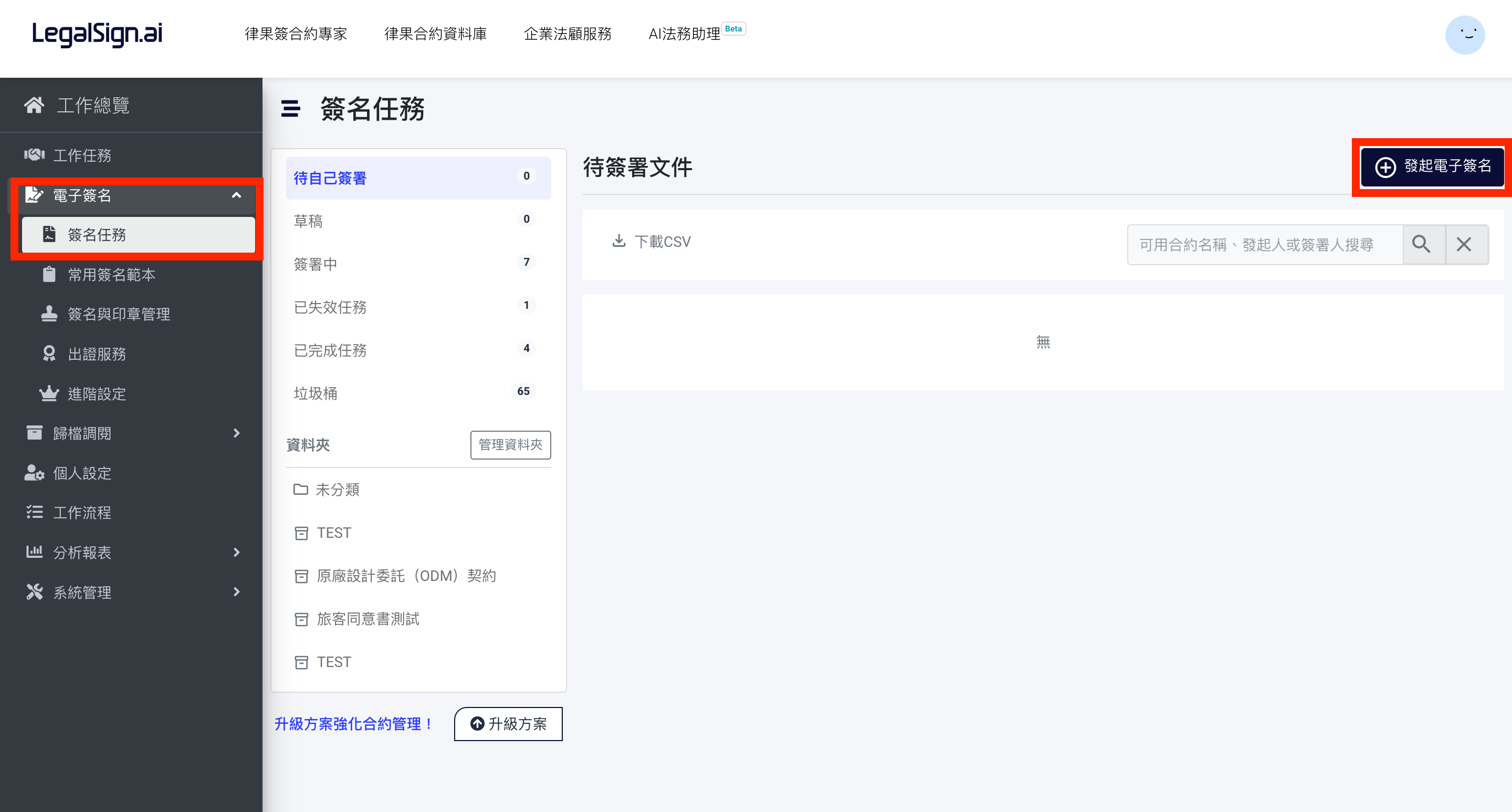
2. 您可以透過不同的來源上傳匯入契約,完成後,選擇下一步
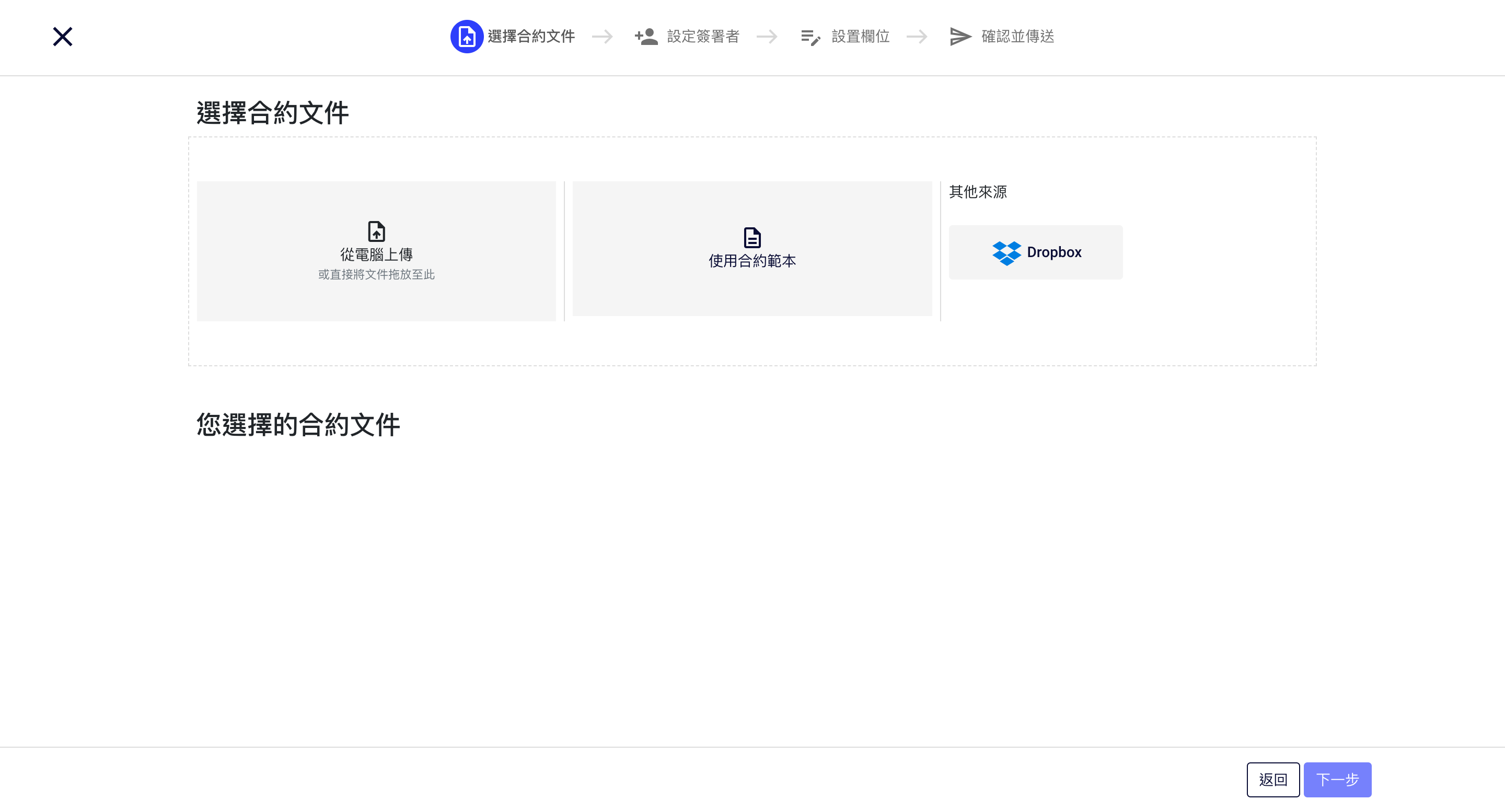
3. 在「簽署者設定」欄位中,已預設「發起人」以及「收件人」兩個欄位,將該份合約所有簽署人之姓名及電子郵件依序填入。請在發起人欄位完整填入姓名資訊。完成後按下一步繼續設置欄位。
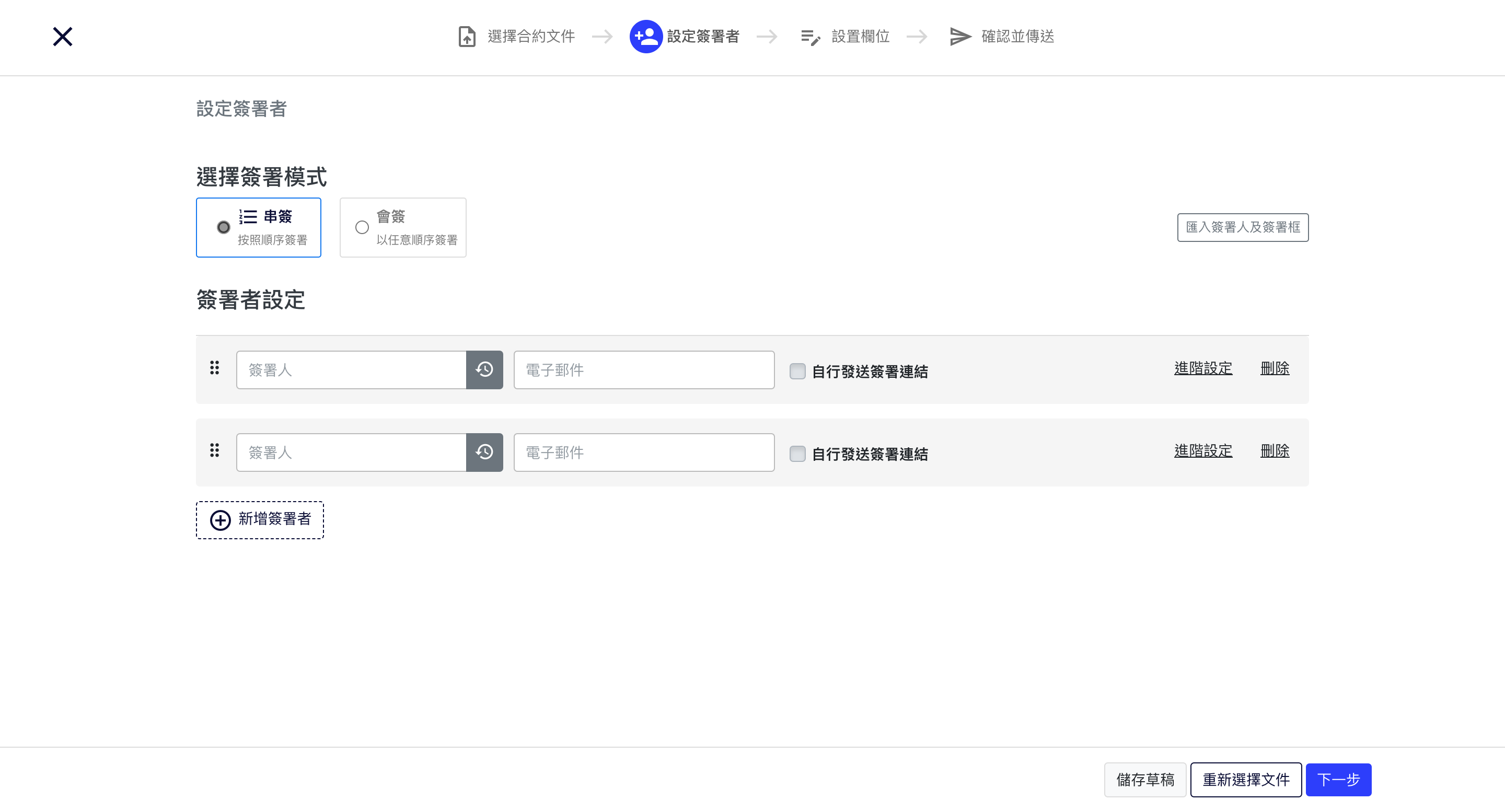
4.「設置欄位」頁面中左側欄位,先行選擇要設定的簽署者,並依照該份合約的情況及需求,新增簽署框、單選按鈕、文字方塊、勾選框、日期,以及附加檔案
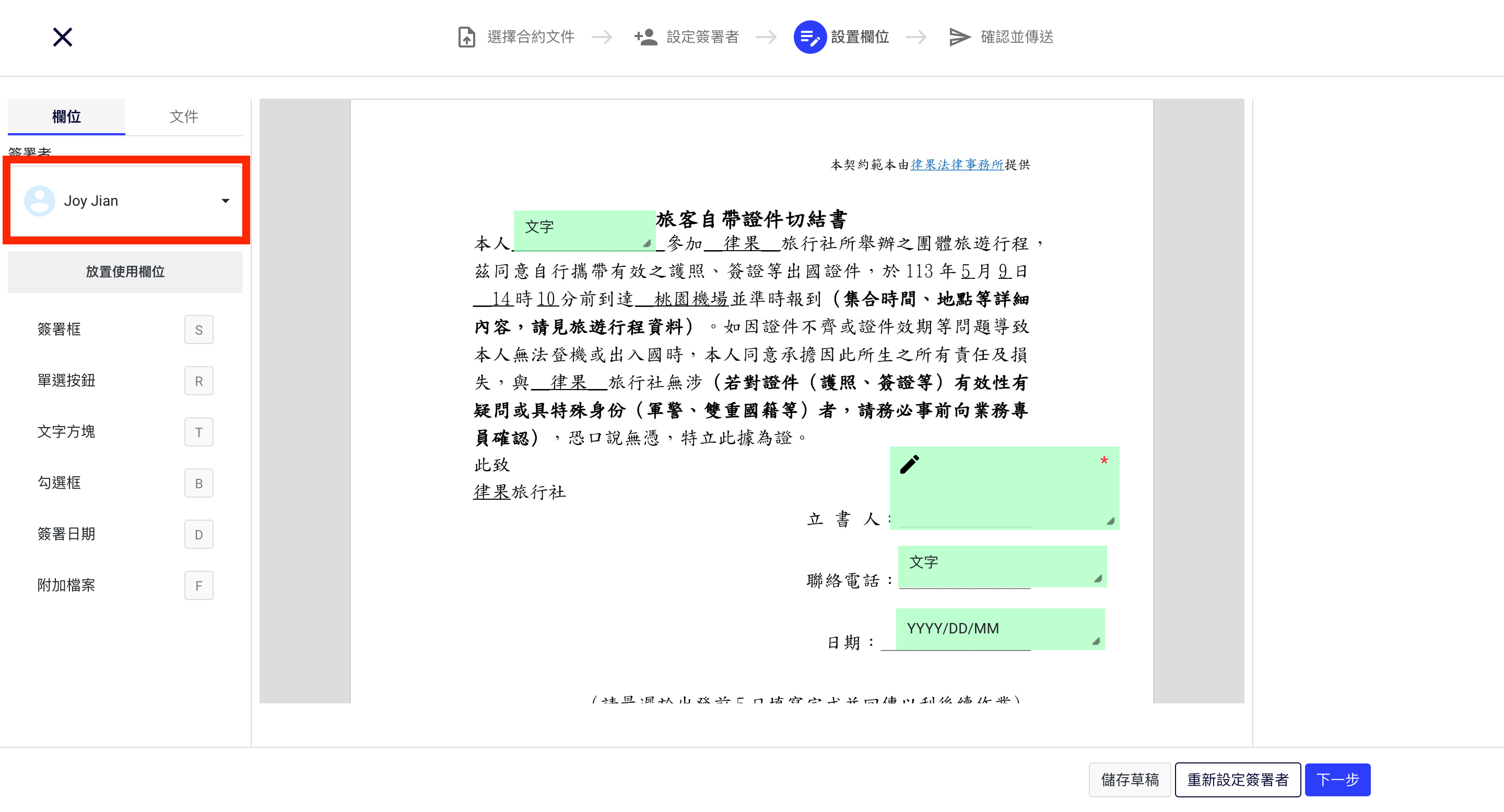
5. 您可以拖曳各個欄位,並依照需求及契約格式來調整欄位大小,而透過右側的工具列表,可以進行刪除、編輯欄位指派對象,以及選擇是否為必填等選擇
.png)
6. 設定完成後按下一步,便可準備發送

